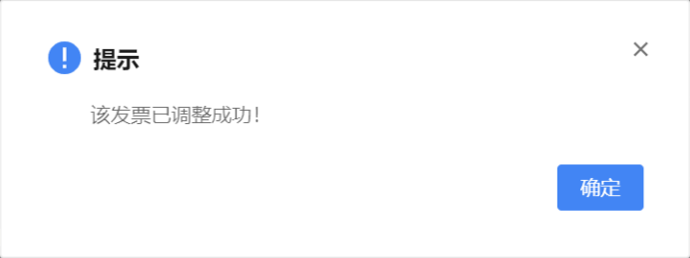全电发票试点持续推进,近期有些企业发现自己无法登录增值税综合服务平台,系统弹窗提示要通过“税务数字账户”功能进行操作。“税务数字账户”到底是什么?有什么功能?我们一起来了解一下税务数字账户的功能吧!
01什么是税务数字账户?
税务数字账户是归集纳税人各类涉税涉费数据,集查询、用票、业务申请于—体的应用。它通过对全量发票数据的归集,提供发票勾选确认、发票交付、发票查询统计,以及全电发票的下载与打印,同时还可进行发票查验、发票入账标识、税务事项通知书查询、税收政策查询、发票开具金额总额度调整申请等功能。
02怎么登录税务数字账户呢?
我们登录电子税务局后,依次点击【我要办税】—【税务数字账户】—【税务数字账户】就以进入啦!
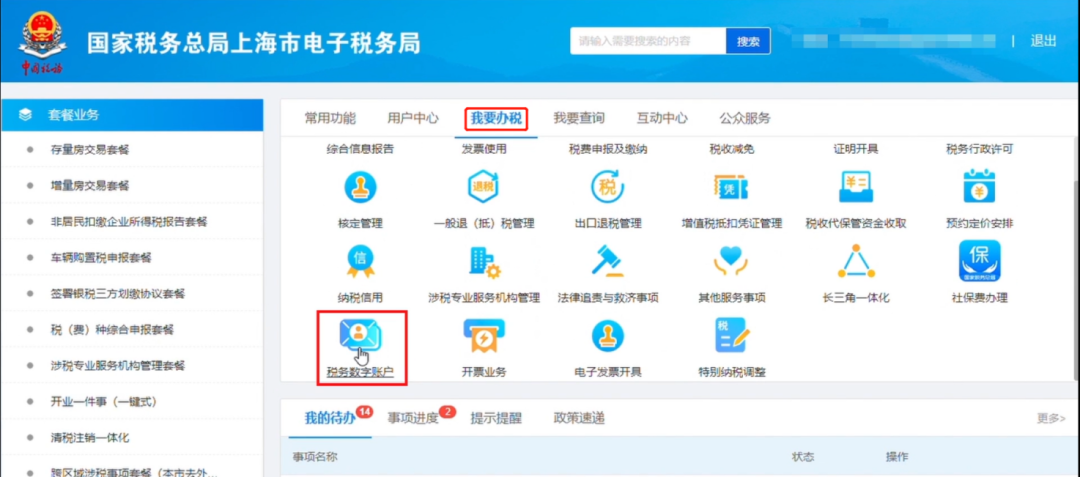
03税务数字账户有哪些功能呢?
税务数字账户包括五大功能区域:基本信息、业务办理、开票业务、用票业务、风险提示。
1、基本信息:查看企业的详细信息,例如:企业的增值税纳税人类型等。
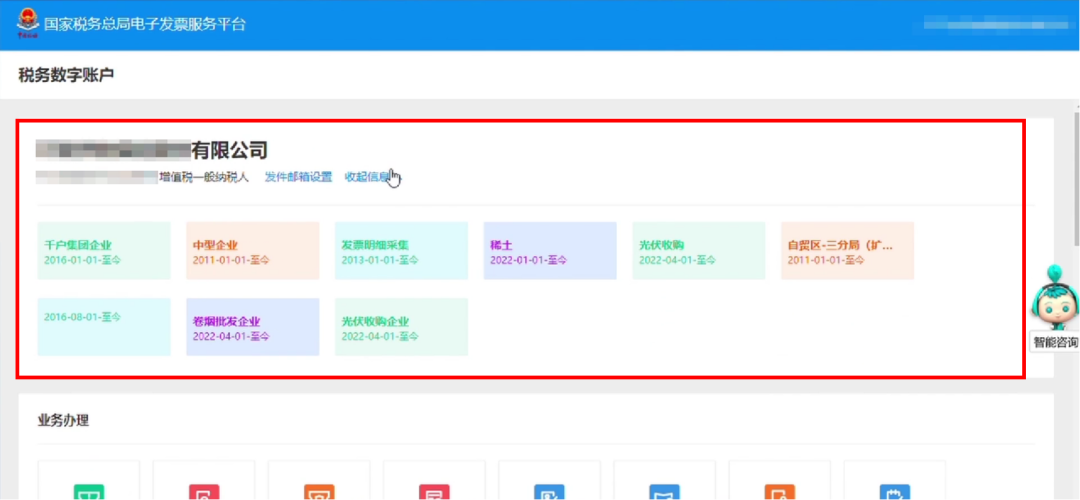
2、业务办理:发票勾选、发票查询统计、发票查验、红字信息确认、授信额度调整申请、涉税信息查询、海关缴款书采集、申请原税率、申请原税率、发票入账标识。
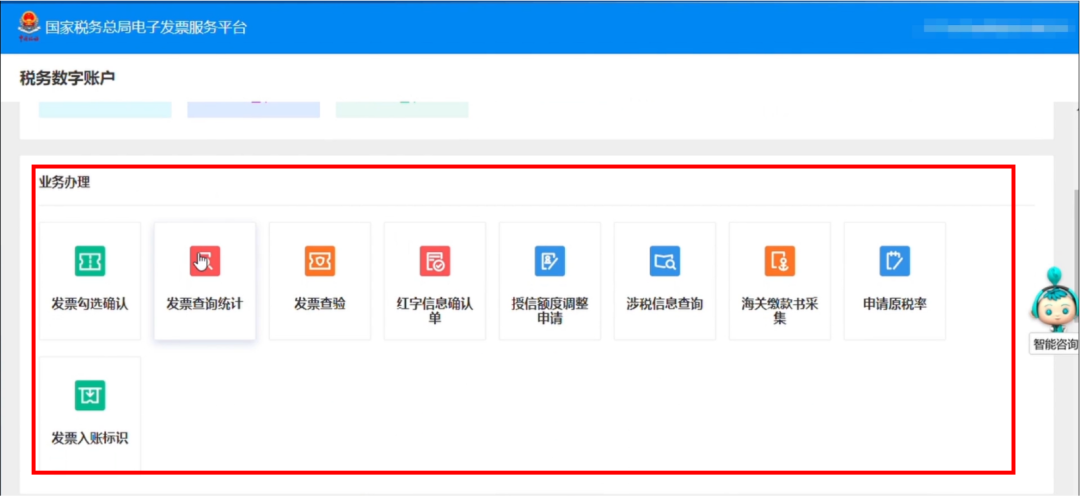
3、开票业务:显示企业的授信额度使用情况,纸质、蓝字或红字发票开具情况。当“可用受信额度”不能满足企业的要求时,点击“去申请”可以跳转到“授信额度调整申请”界面,去申请授信额度。
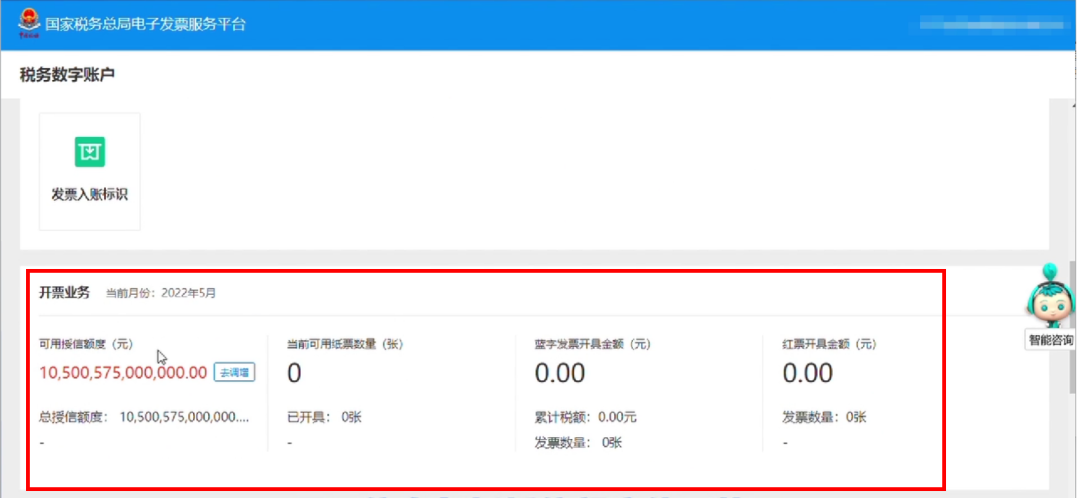
4、用票业务:显示企业的发票勾选抵扣情况。点击“去勾选”支持跳转到“发票确认勾选”界面,进行发票勾选操作。
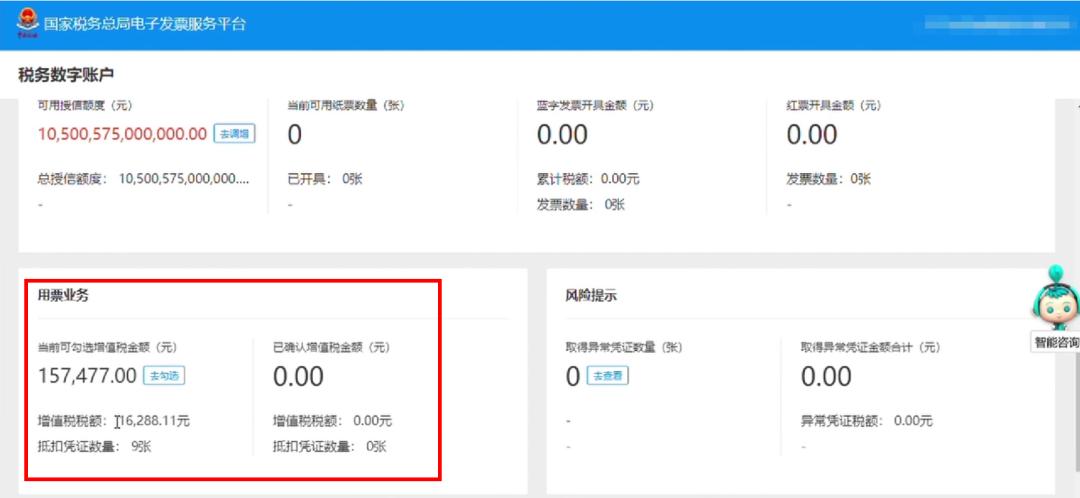
5、风险提示:企业取得的异常凭证信息。点击“去查看”可以查看企业取得的异常凭证的详细信息。
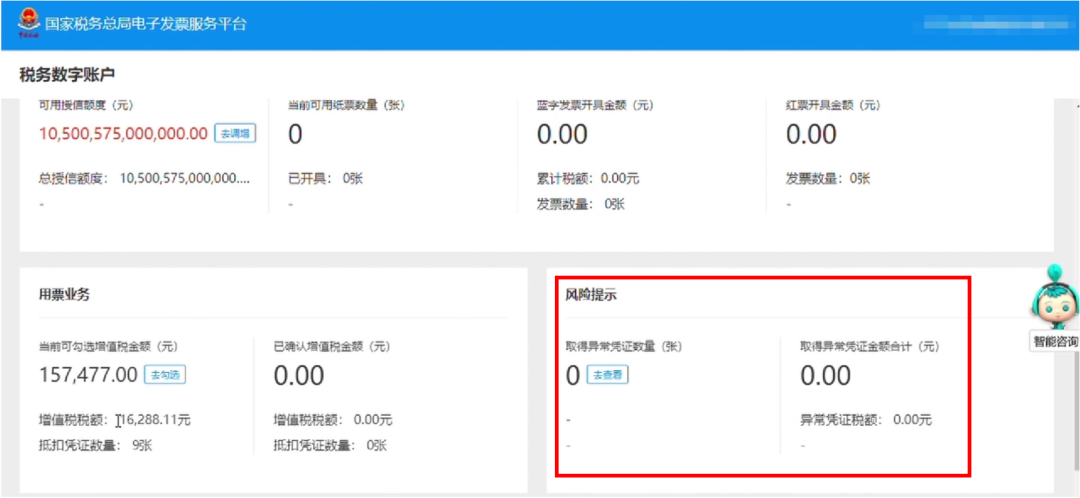
04税务数字账户用票相关功能介绍
功能一:全量发票查询通过发票查询模块查询各个渠道开具和取得的发票数据、海关缴款书数据并可详细展示票据数据、票据状态等数据。
登录电子税务局后依次点击【我要办税】—【税务数字账户】—【发票查询统计】—【全量发票查询】—【全量】。选择相应的查询条件例如查询类型、发票来源、票种等,点击【查询】,即可查询出符合条件的全部发票。
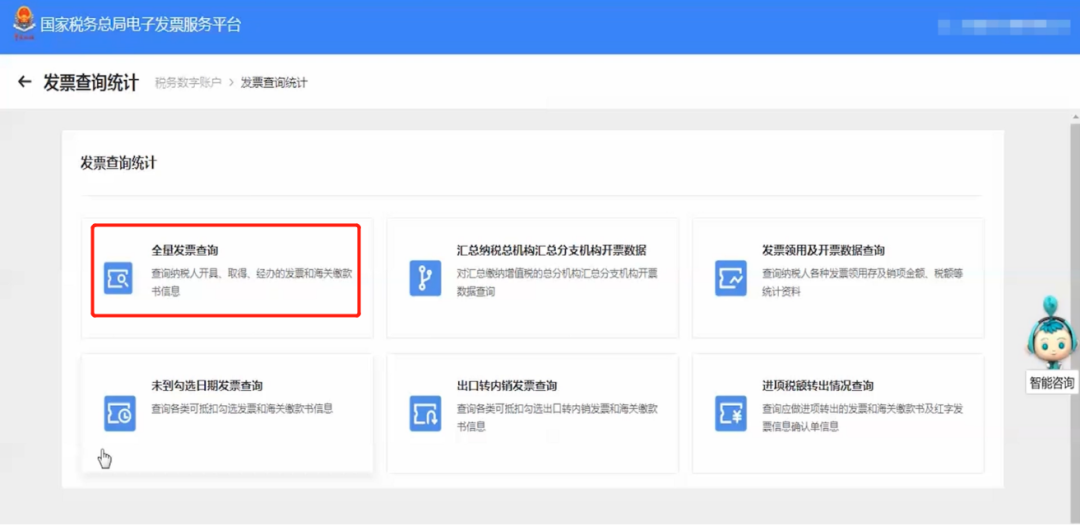
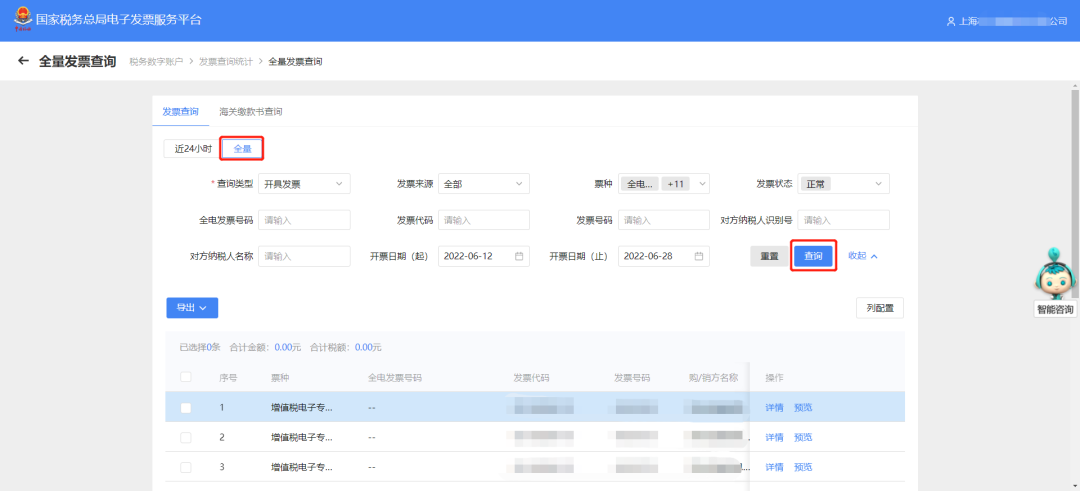
点击“详情”链接,系统根据纳税人所选择的发票调用电子发票支撑平台查询该张发票当前标签信息,默认展示“状态信息”标签页。
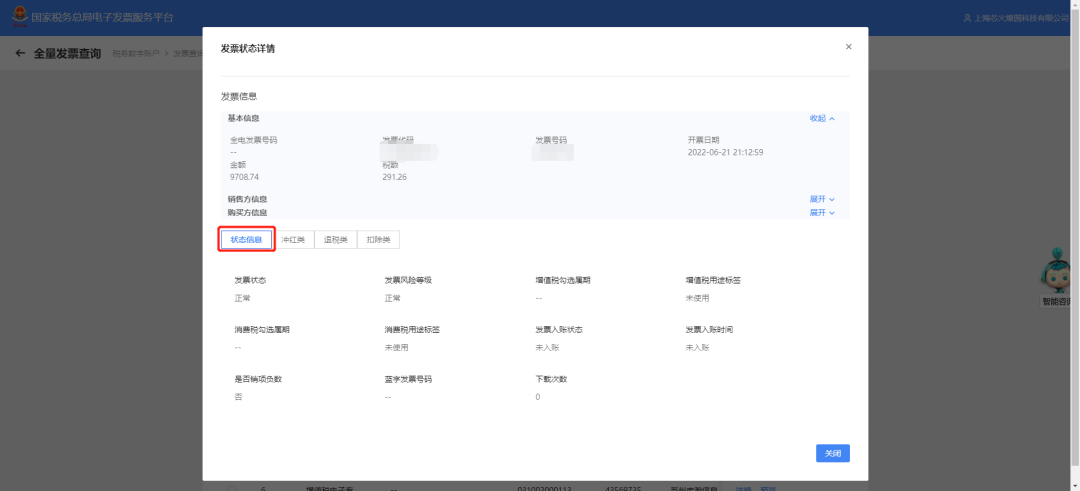
点击“冲红类”、“退税类”或“扣除类”标签页,可详细查看对应标签页的信息。
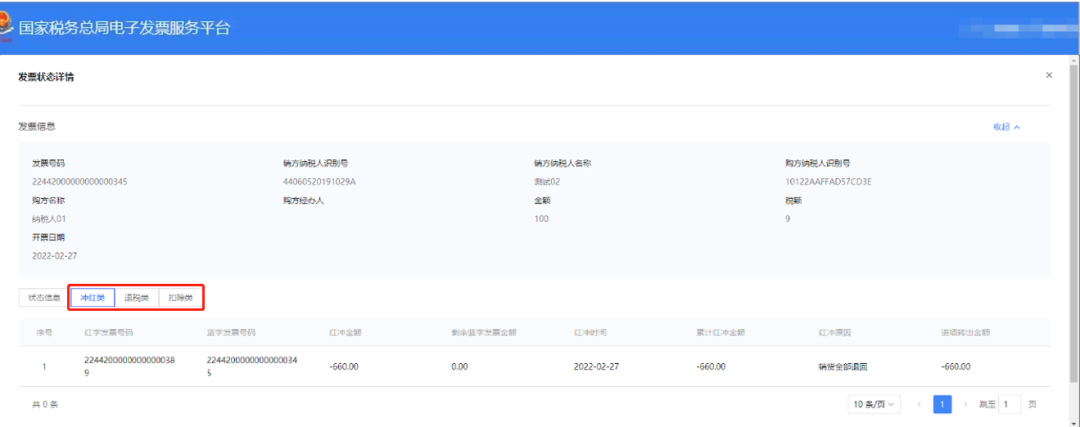
在全量查询界面,点击【导出】按钮,将当前页面的查询结果以excel格式导出到本地。
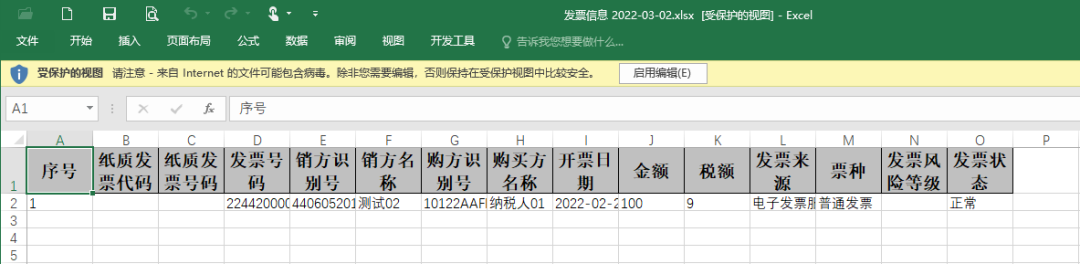
功能二:发票领用及开票数据查询操作流程登录电子税务局后依次点击【我要办税】—【税务数字账户】—【发票查询统计】—【发票领用及开票数据查询】。
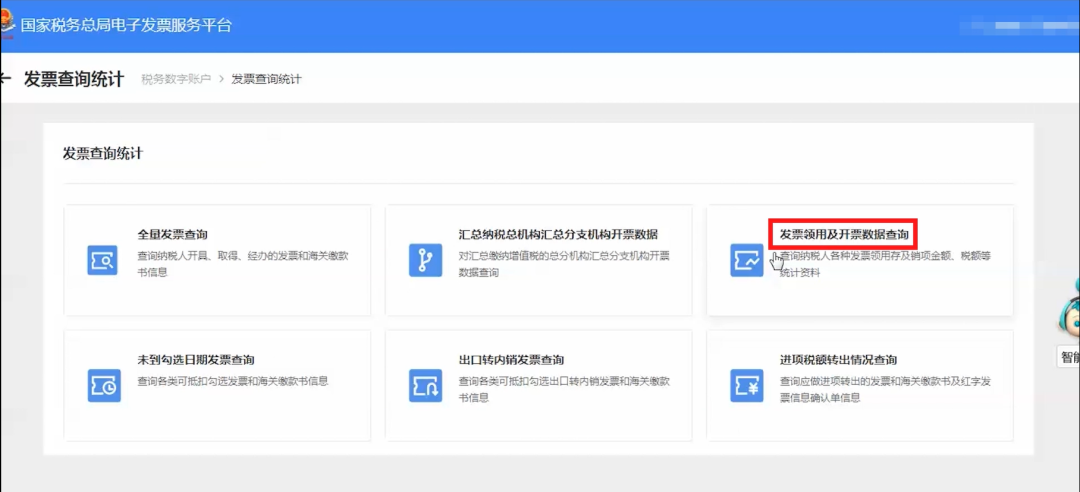
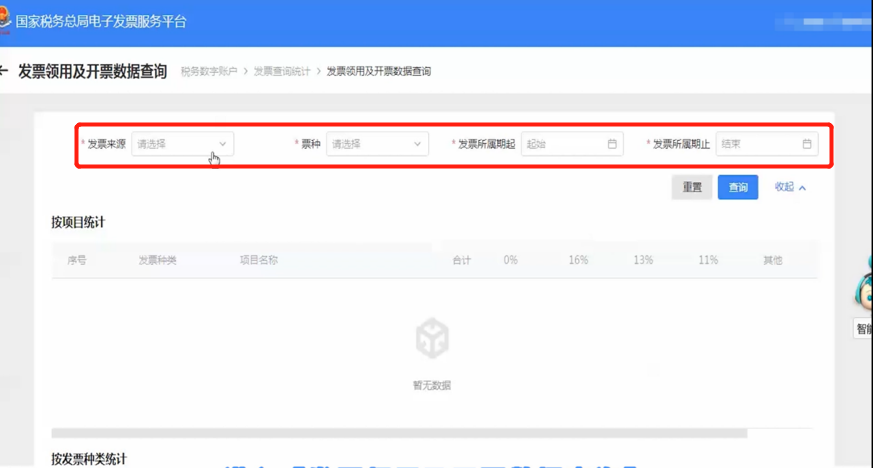
设置发票来源、票种、发票所属期,点击【查询】,即可查询出具体的发票领用明细。
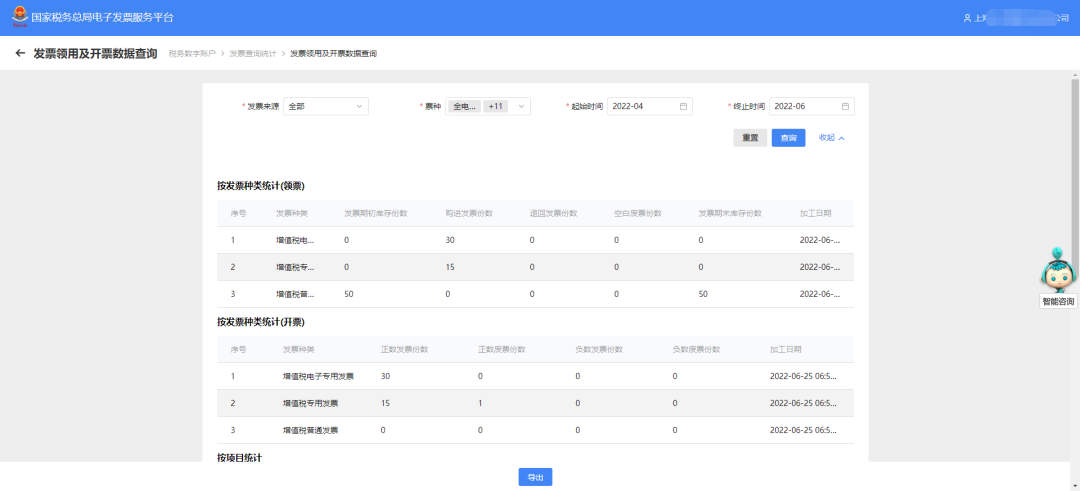
在查询界面,点击【导出】按钮,将当前页面的查询结果以excel格式导出到本地。
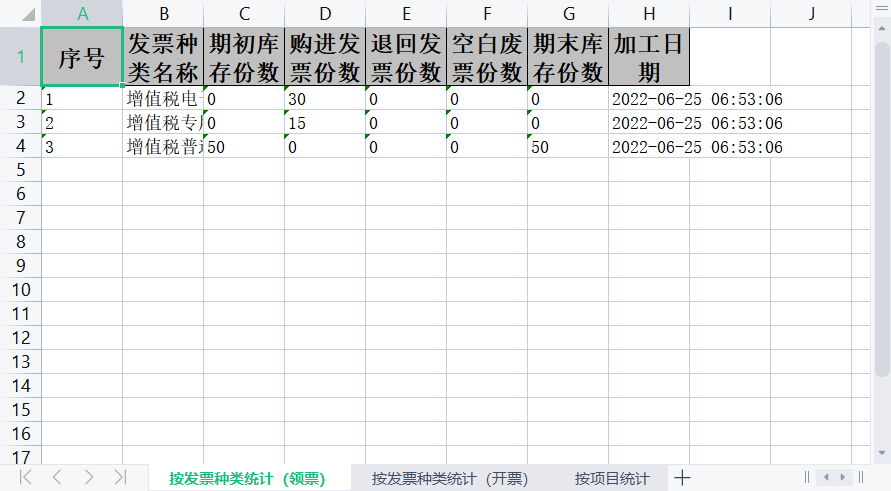
功能三:抵扣勾选抵扣勾选是对纳税人取得的增值税扣税凭证进行归集,纳税人如需将凭证用于抵扣勾选应当通过本功能进行操作。
登录电子税务局依次点击【我要办税】—【税务数字账户】—【发票勾选确认】—【抵扣类勾选】—【抵扣勾选】。
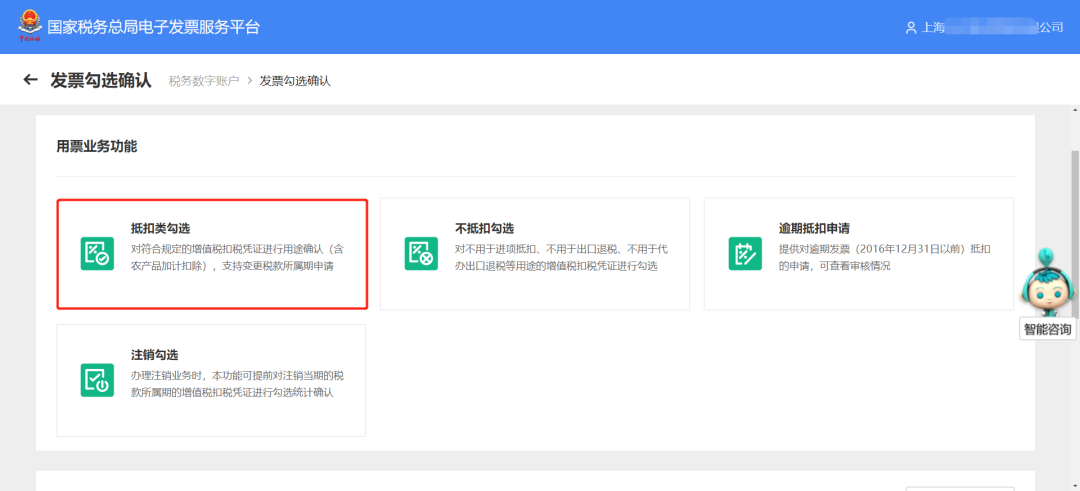
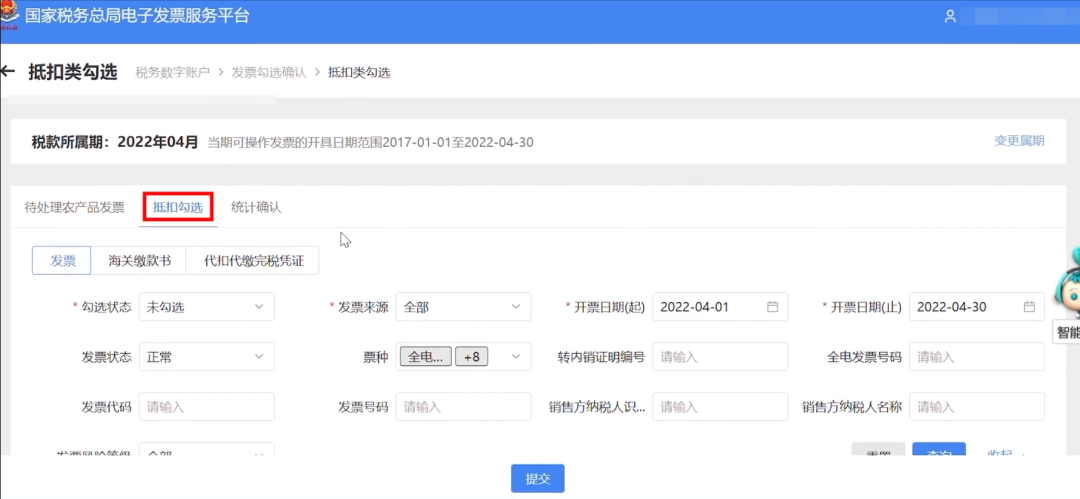
纳税人根据需要输入或选择相关查询条件,点击“查询”系统根据纳税人的查询条件,在操作区以列表形式展示符合条件的发票信息,纳税人选中本次需要勾选的发票。
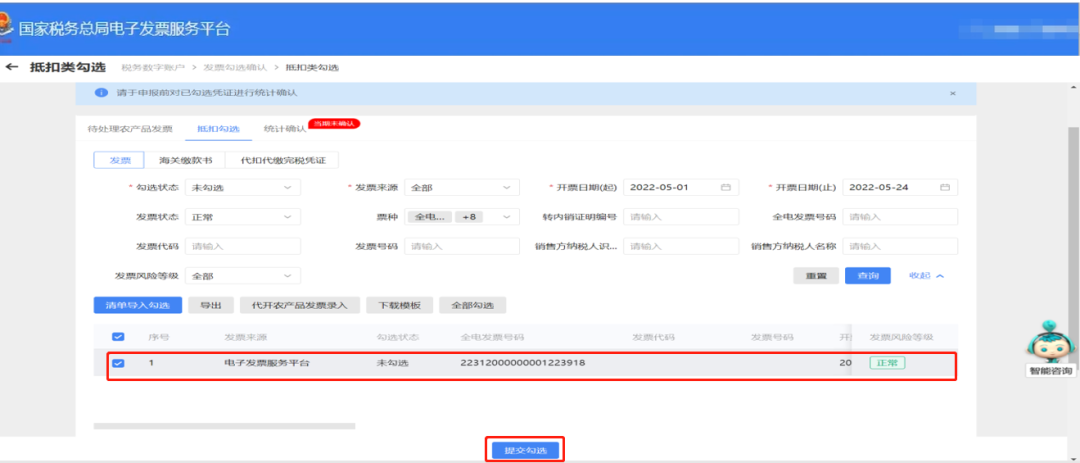
点击【提交勾选】按钮,进行提示确认(如“本次勾选XX份,税额合计XX,是否确认?”)。
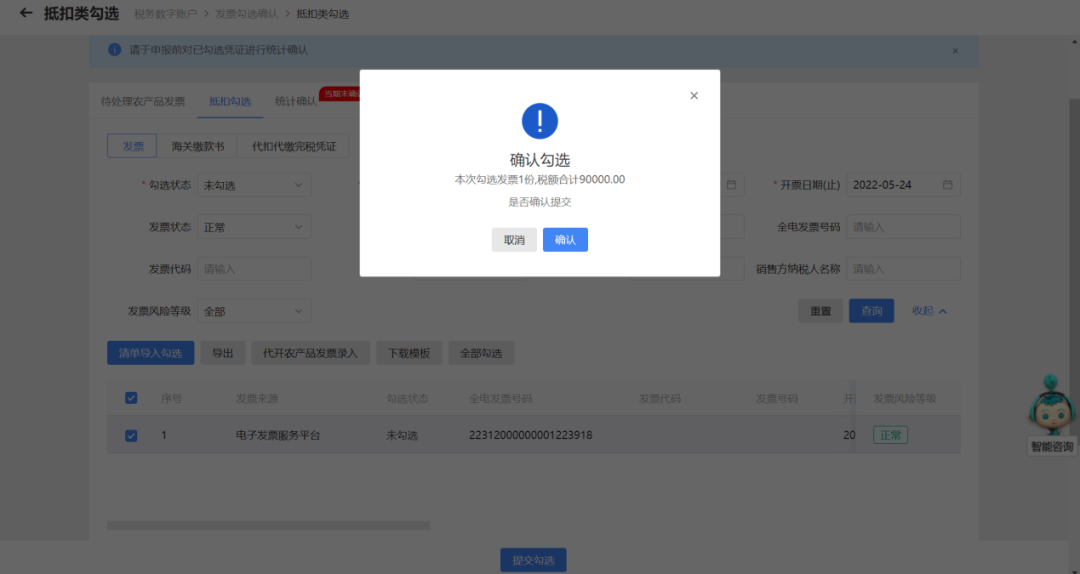
发票勾选完成以后,发票勾选状态由“未勾选”转变为“已勾选(抵扣)”。
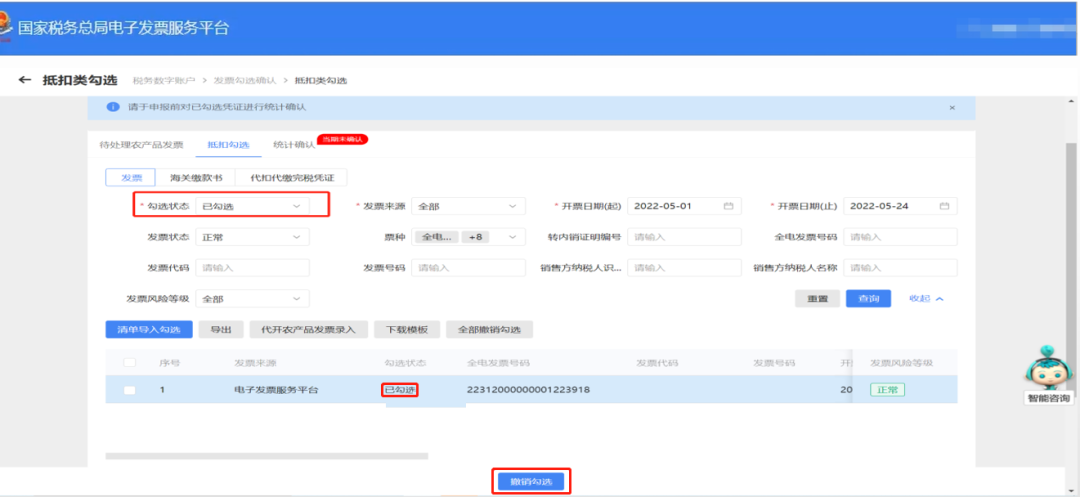
功能四:发票入账发票入账是对纳税人取得的全部发票(含海关缴款书)及代扣代缴完税凭证数据进行归集,纳税人通过本功能进行发票入账操作,防范电子发票重复入账归档的危险。
纳税人登录电子税务局依次点击【我要办税】—【税务数字账户】—【发票入账标识】。
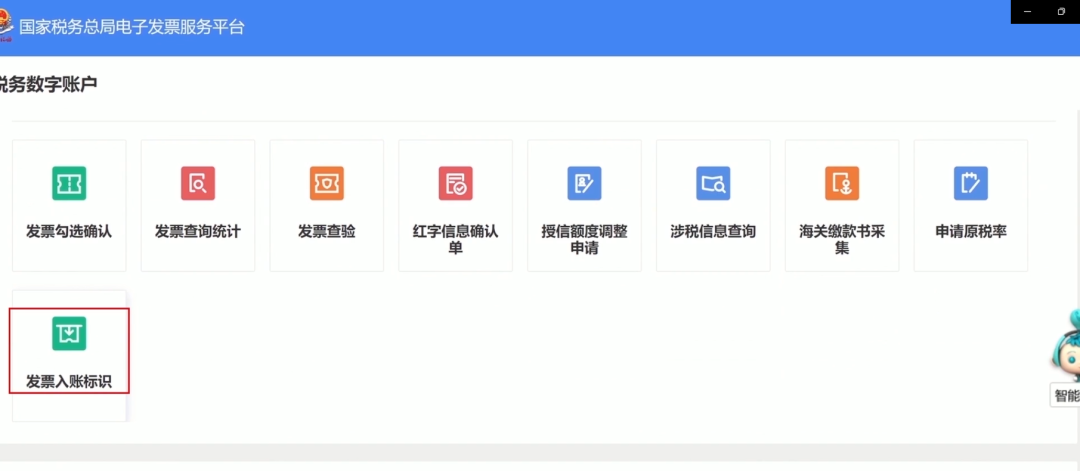
选择“发票”、“海关缴款书”或“代扣代缴完税凭证”查询相关凭证进行入账。
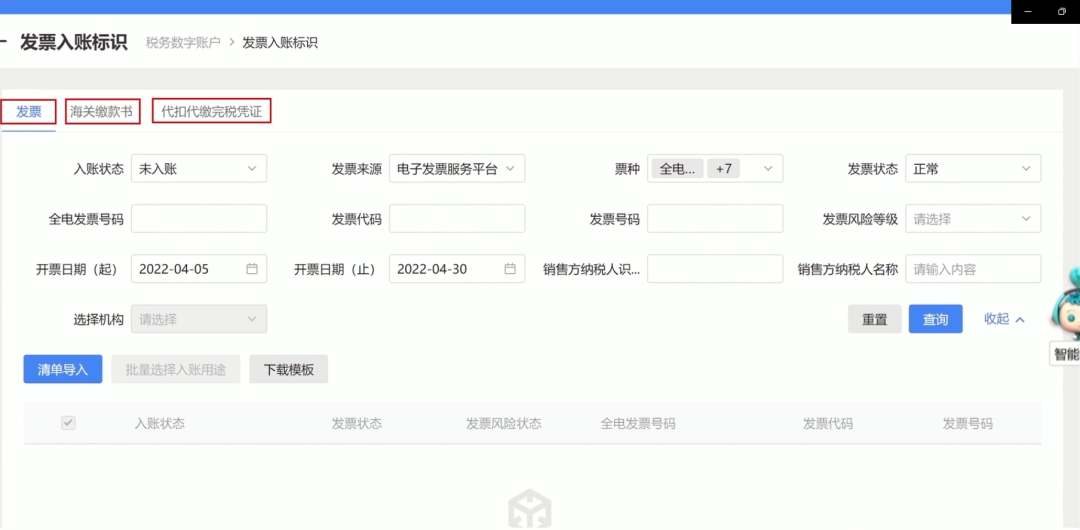
例如:选择“发票”页面,输入查询信息,点击【查询】按钮,在查询结果区中显示对应的发票信息。
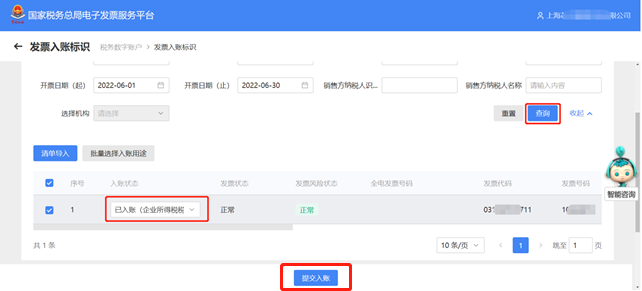
在查询到的对应发票信息中填写入账用途,点击【提交入账】按钮,显示确认提交入账并提示票数和税额合计。
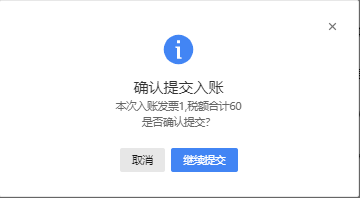
点击【确认提交】后显示“该发票已入账成功”。
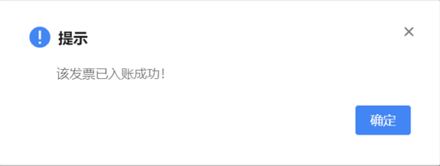
对于已入账发票可修改“入账状态”进行入账调整,通过查询条件查询出已入账的发票信息,选中后修改“入账状态”。
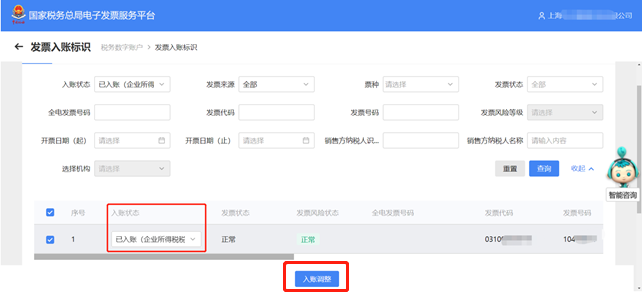
点击【入账调整】按钮显示“该发票已调整成功”。